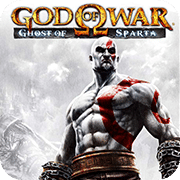苹果设备上有两种常见的快捷截图方式:屏幕截图和窗口截图。屏幕截图适用于捕捉整个屏幕的内容,而窗口截图则适用于捕捉特定的应用窗口或对话框。根据需要,选择适当的截图方式。

使用键盘快捷键
苹果提供了一对快捷键来帮助用户进行截图。按住"Command(Command键上的苹果标志)"和"Shift"键,同时按下"3"键,可以截取整个屏幕。按住"Command(Command键上的苹果标志)"和"Shift"键,同时按下"4"键,可以打开一个截图矩形选择器,用户可以通过拖动来选择所需的截图区域。
屏幕截图保存
屏幕截图保存在桌面上,以"屏幕快照"作为文件名的前缀。用户可以在截图完成后,在桌面上找到并打开屏幕截图文件。
窗口截图操作
苹果设备上的窗口截图功能有一些额外的操作步骤。首先按住"Command(Command键上的苹果标志)"和"Shift"键,同时按下"4"键,将光标变为截图矩形选择器。然后,按住空格键,光标将变成一个相机图标。将相机图标移动到要截图的窗口或对话框上,单击鼠标即可进行截图。窗口截图也会保存在桌面上,以"屏幕快照"作为文件名的前缀。
使用预览工具截图
苹果设备上的预览工具还提供了一种截图的便捷方式。在预览工具中,选择"文件"菜单,然后选择"从屏幕截取"选项。光标将变成截图矩形选择器,用户可以拖动以选择所需的截图区域。完成选择后,预览工具将打开一个新的窗口,显示截图结果。用户可以选择"文件"菜单中的"保存"选项,将截图保存在所需的位置。
结论
通过使用苹果提供的快捷键或预览工具,用户可以轻松截图。根据需要选择不同的截图方式,从而方便地捕捉和保存所需的屏幕内容。